Je důležité aktualizovat počítačový software. Nové aktualizace mohou přinést větší a lepší funkce a použitelnost, ale co je důležitější, poskytují také opravy chyb, vylepšení výkonu a další opravy související s bezpečností.
Pointa je, že byste měli vždy udržovat svůj aktualizovaný software. Ale jak se máš? Bohužel, Windows bohužel příliš nezajišťuje automatické aktualizace, kromě aktualizací, které poskytuje váš operační systém, který projdeme níže.

Stejně jako u jiných používaných softwarů, jako jsou aplikace a hry, které stahujete do počítače, je podpora automatických aktualizací obvykle docela tenký. Některý software umožňuje povolit automatickou aktualizaci, ale u jiných se musíte spoléhat na aktualizátory softwaru třetích stran, aby provedly trik.
Ať už jste právě získali nový počítač a vkládáte na něj nové programy, nebo vy Chvíli jste měli, ale všimněte si, že nenávidíte ruční aktualizaci věcí, níže uvedené tipy vám pomohou určit, jak může být váš počítačový software automaticky aktualizován.
Použijte Windows Update
Samotný Windows , celý operační systém a nástroje, které jsou k němu vestavěné, je třeba aktualizovat co nejčastěji. Microsoftreleases se aktualizuje každý týden, takže se nejedná o nic důležitého: umožněte těmto aktualizacím získat ochranu proti obnovení každý týden a někdy i nové funkce.
Společnost Microsoft poskytuje nástroj, vhodně nazývaný Windows Update, který přichází s operačním systémem v případě potřeby ji aktualizujte.
In_content_1 vše: [300x250] / dfp: [640x360]->Poznámka: Používáte Windows 10? Naučte se jak zabezpečit Windows 10 zde pro konkrétní pokyny pro tento operační systém.
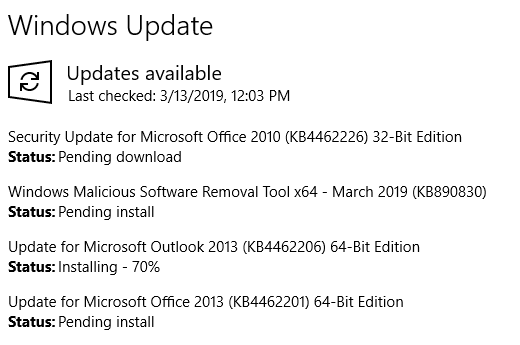
Krok 1: Otevřete Windows Update. Můžete to provést vyhledáním Windows Updateprostřednictvím nabídky Start nebo ovládacího panelu.
Krok 2: Vyberte Zkontrolovat aktualizacelink.
Krok 3: Zvolte Instalovat aktualizace, abyste zajistili, že váš počítač má nejnovější dostupné aktualizace.
Aktualizace Third-PartySoftware
Udržování aktualizací jednotlivých aplikací není tak snadné, jako je aktualizace operačního systému Windows. Vždy byste mohli své programy stahovat vždy tak často, abyste se ujistili, že jsou aktualizovány, ale je to únavné a často se ukáže, že je ztráta času, protože vývojář může některé z vašeho softwaru opustit a aktualizace se nikdy neuvolní.
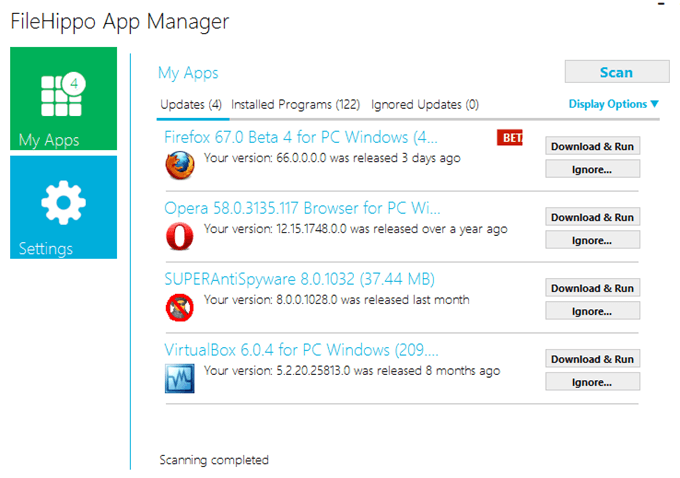
Místo toho existují specializované programy, které můžete nainstalovat aktualizuje vaše další programy! Ano, vypadá to divně, ale existují a mohou být velmi užitečné. K těm lepším zdarma patří IObit Software Updater, Oprava My PC a FileHippo Správce aplikací.
Další bezplatný aktualizátor programů, který se zaměřuje pouze na aktualizace zabezpečení, je Thore. CCleaner je příkladem programu, který obsahuje softwarový updater, ale tato funkce není bezplatná.
Chcete-li tyto programy použít, stačí je nainstalovat a poté nakonfigurovat několik nastavení kdy a co hledat. Thoseapplikace jsou skvělé pro aktualizaci jiného softwaru, protože většina z nich vás upozorní, když se program potřebuje aktualizovat, a některé dokonce provedou všechny aktualizace za vás.
Automatické aktualizátory však vše nezachytí z jednoduchého důvodu. že nemohou. Existuje spousta softwaru a žádný z nich nemůže katalogizovat všechny.
Někteří aktualizátoři lze zakoupit, aby podporovali více programů než bezplatné verze, ale i tak jste povinni spustit situace, kdy program (nebo dva, nebo deset), který máte v počítači, není t je podporován nástrojem pro aktualizaci softwaru.
Tip: Různé aktualizace programů podporují různé programy. Pokud zjistíte, že ten, který používáte, neaktualizuje automaticky konkrétní program, který má podporovat, zkuste jiný aktualizátor. Neváhejte a spusťte několik najednou, abyste zachytili vše.
Dalším způsobem, jak zajistit, aby se aktualizace programů třetích stran automaticky aktualizovala, je zjistit, zda má program v nastavení automatickou aktualizaci. Některé programy budou kontrolovat aktualizace, ale nebudou instalovány za vás, ale jiné budou provádět kontrolu a instalaci, aniž byste museli něco dělat.
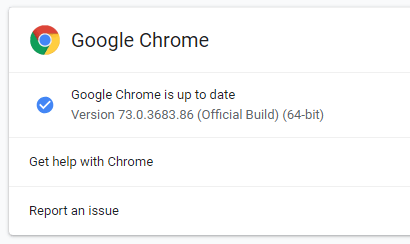
Pokud například otevřete Nápověda>O prohlížeči Google Chromev prohlížeči Chrome, zkontroluje to a poté nainstaluje všechny dostupné aktualizace. To se také děje v Chromeautomaticky, periodicky.
Hry s automatickou aktualizací
Udržování aktuálnosti vašich počítačových her je obvykle určeno nastavením ve hře, jako v příkladu výše v prohlížeči Chrome.
Pokud ke stahování a hraní her používáte Steam, má vestavěnou automatickou aktualizaci. Ve výchozím nastavení se každá videohra aktualizuje, když vývojář uživatelům odešle aktualizaci, takže ve skutečnosti není třeba nic dělat, abyste aktualizovali Steam hry.
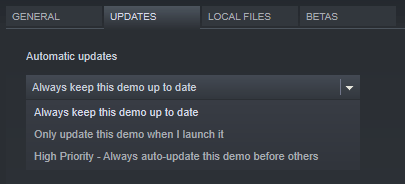
Pokud se hra Steam neaktualizuje, když jsou k dispozici aktualizace, klepněte pravým tlačítkem myši na hru z
Na kartě AKTUALIZACEzkontrolujte, zda je vybrána jedna z těchto možností: Vždy udržovat tuto hru aktuální, Aktualizovat pouze tuto hru když ji spustímnebo Vysoká priorita: Tuto hru vždy automaticky aktualizujte před ostatními.